Muitas vezes, optamos por baixar arquivos grandes a noite, no horário que ninguém mais está utilizando a internet. O lado negativo de fazer isso é que o computador continua ligado após a conclusão do download.
Apesar de vários programas serem capazes de desligar o computador automaticamente após a conclusão do download, alguns programas, como por exemplo, os navegadores, não oferecem essa funcionalidade.
Nesse caso, você pode usar um utilitário gratuito como o WinOFF, que lhe permite agendar o computador para ser desligado automaticamente, logo após a conclusão de um download ou em um horário específico.
Como desligar o PC automaticamente após um download:
1. Baixe a versão portátil do WinOFF (Compatível com todas as versões do Windows)
2. Extraia o arquivo baixado para uma pasta em seu PC e execute o arquivo WinOFF.exe
3. No painel Network transfer faça as seguintes configurações:
a) Marque a opção Enabled
b) Selecione a opção Input Transfer
c) Configure o limite mínimo de atividade da rede em KB/s
d) Configure o tempo de inatividade em segs ou mins
e) Selecione o adaptador de rede que está sendo usado
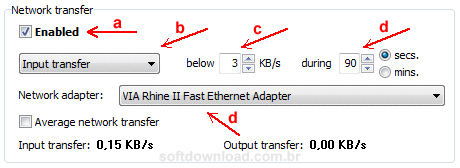
4. No painel ShutDown type selecione a ação que deve ser realizada

5. Por fim, clique no botão Activate para ativar o agendamento
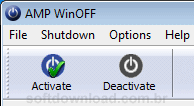
6. Ao fazer isso, uma pequena janela será exibida acima da bandeja do sistema

7. Assim que o download for concluído, uma mensagem de aviso será exibida na tela informando que o PC será desligado automaticamente. Você pode cancelar o desligamento clicando no botão Cancel.
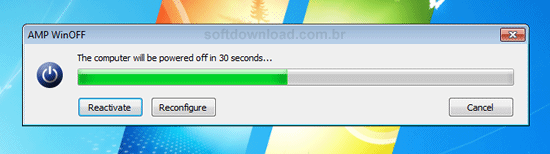

Olá! Prazer em conhecê-lo(a)! Sou o fundador dos sites SoftDownload, TopFreewares e SuperTutoriais. Trabalho há duas décadas com tecnologia e criei esses sites com um objetivo simples: ajudar as pessoas a resolverem problemas e também para apresentar opções gratuitas para você usar no PC e no smartphone. Fique à vontade para explorar e aproveitar o site! Se precisar de qualquer ajuda, é só chamar!
